Étapes pour entrer un mot de passe fort de moins de quatre caractères sur Mac
En particulier de sistema operativo Mac Mojave il n'est pas permis d'entrer un mot de passe court sur le système. Mais cela ne signifie pas qu'il est impossible de le faire, en fait il existe un moyen très simple de définir un mot de passe de moins de 4 caractères sur votre Mac, ou de les rechercher dans les meilleurs et les plus sûrs gestionnaires de mots de passe pour MacOs.
Ensuite, vous connaîtrez les étapes à suivre pour transmettre un mot de passe sécurisé de moins de 4 caractères à votre appareil Mac.
- Sélectionnez l'icône "Rechercher", placez le mot "Terminal" et appuyez sur la touche "Entrée" de votre clavier.
- Ensuite, la fenêtre du terminal de votre Mac s'ouvrira et vous collerez la commande suivante « pwpolicy getaccountpolicies> ~/Desktop/fichier.plist » et appuyez sur « Entrée ».
- Ensuite, collez la commande suivante " nano ~ / Destktop / fichier.plist » Et sélectionnez à nouveau la touche « Entrée » du clavier.
- Maintenant, une sorte de fichier apparaîtra dans la fenêtre du terminal et vous vous positionnerez à la fin de la première ligne de celui-ci.
- Ensuite, vous commencez à supprimer toute la ligne avec la touche de suppression » Retour arrière «.
- Immédiatement, chargez la ligne du bas et elle sera placée dans la première ligne du fichier.
- À l'heure actuelle, vous irez avec la touche fléchée vers le bas à la ligne 9 du fichier et là où se trouve le numéro 4, vous placerez le numéro 1.
- Ensuite, vous sélectionnerez les touches "Ctrl + X" qui, sur Mac, sont destinées à enregistrer les modifications.
- Sélectionnez ensuite la touche « Y » puis « Entrée » pour que les modifications apportées soient effectivement enregistrées.
- maintenant tu vas insérer la commande suivante " pwpolicy setaccountpolicies ~ / Bureau / fichier.plist »Et appuyez sur le bouton « Entrée ».
- Enfin, vous entrerez votre mot de passe d'utilisateur Mac actuel et sélectionnerez le bouton "Entrée" et fermerez le terminal Mac.
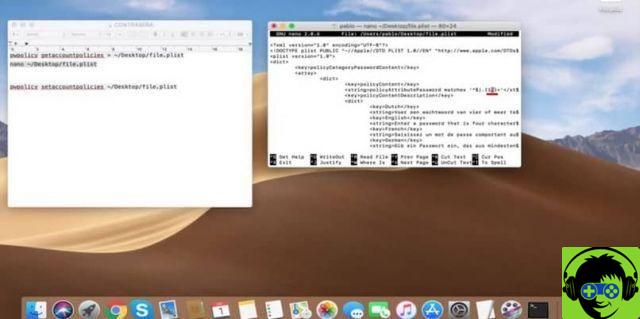
En suivant ces étapes, votre Mac sera déjà configuré pour saisir un mot de passe fort moins de 4 caractères.
Comment entrer un mot de passe de moins de 4 caractères sur votre Mac
Une fois que vous avez effectué toutes les étapes ci-dessus, le système vous permettra désormais de créer un mot de passe sécurisé et facile à retenir de moins de 4 caractères sur votre Mac, grand ou égal à 4 caractères.
Ce sont les instructions que vous suivrez si vous voulez vraiment entrer un mot de passe fort moins de quatre caractères sur Mac.
- Sélectionnez l'icône "Préférences système".
- Dans la fenêtre suivante, sélectionnez "Utilisateurs et groupe".
- Une fois dans "Utilisateurs et groupes", vous choisissez l'onglet " Changer le mot de passe «.
- Ensuite, la fenêtre de changement de mot de passe s'ouvrira et vous entrerez le mot de passe utilisateur actuel de votre Mac.En outre, vous devrez écrire le nouveau mot de passe sécurisé de moins de quatre chiffres et le confirmer.
- Enfin, vous sélectionnerez le bouton « Modifier le mot de passe ».
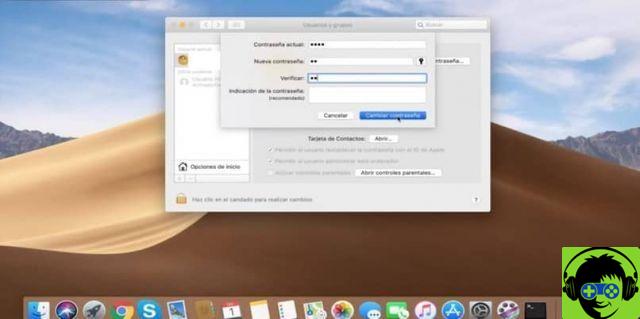
Après avoir suivi ces instructions simples, vous aurez votre nouveau mot de passe de moins de caractères 4 sur votre Mac.Comme vous l'avez peut-être remarqué, auparavant, le système ne vous permettait pas d'entrer un mot de passe de moins de caractères 4 comme identifiant.
Chaque fois que vous avez essayé, vous avez reçu une notification indiquant " Le mot de passe n'a pas été modifié car il était trop court ». Cela s'est produit parce que le système a été configuré pour n'accepter que les mots de passe de 4 chiffres ou plus, mais avec ces nouvelles modifications si possible.
Nous espérons que ces informations vous ont été d'une grande aide pour saisir un mot de passe sécurisé avec moins de quatre caractères sur Mac. De plus, vous pouvez nous laisser un commentaire sur la façon dont vous avez saisi un mot de passe avec moins de quatre caractères sur Mac et ne le faites pas. oublier de suivre le nôtre blog.


























